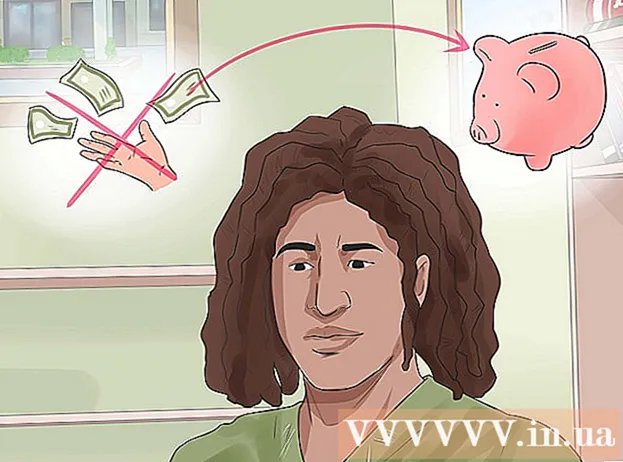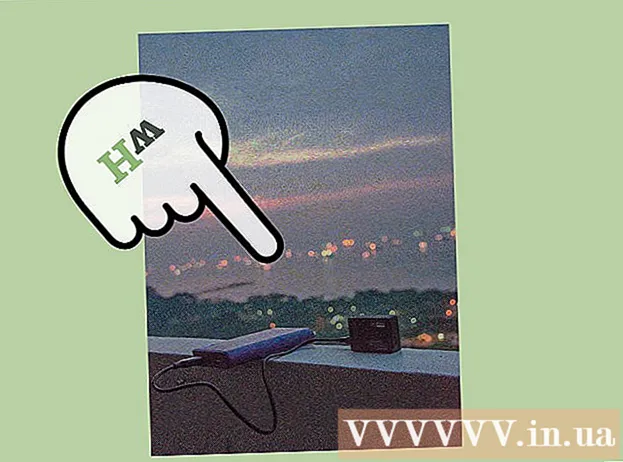作者:
Lewis Jackson
创建日期:
12 可能 2021
更新日期:
1 七月 2024

内容
本文指导您如何为运行Windows 10的台式机或便携式计算机连接和设置2个监视器。条件是该计算机必须至少具有一个空闲的视频输出端口来支持它。用于第二个屏幕。
脚步
屏幕上执行此操作。
. 单击计算机第一个屏幕左下角的Windows徽标。

(设置)。 点击“开始”窗口左下角的齿轮图标。
请点击 系统. 此笔记本电脑形图标位于“设置”窗口中。

点击卡片 显示. 此选项卡在“显示”页面的左上角。
单击“多个显示”下拉框。 它在页面底部附近。

选择屏幕选项。 通常您需要点击 扩展这些显示 将第二个监视器用作计算机主屏幕的扩展,因此在桌面右侧有更多查看空间。如果需要,您还可以从以下选项之一进行选择:- 复制这些显示 -在第二台显示器上准确显示计算机主屏幕上的内容。
- 仅显示1 -关闭第二台显示器,仅显示第一台。
- 仅显示2 -关闭第一个监视器,仅显示第二个。
- 根据第二种监视器类型,您可能会在此处看到更多选项。
保存您的更改。 请点击 应用,然后点击 保持变化 有公告时。此步骤要求您的计算机根据需要开始使用第二个屏幕。
使用第二台显示器。 如果要放大屏幕,请将鼠标移至第一个屏幕的最右边,然后继续向右移动,以使鼠标指针出现在第二个监视器上。广告
忠告
- 如果在屏幕完全打开时拍照,将显示桌面屏幕的屏幕截图。
- 您可以将HDTV用作第二台监视器。
警告
- 如果计算机不支持第二台显示器,则在不安装新显卡的情况下将无法使用第二台显示器。
- 插入显示器电缆时要轻柔。